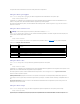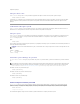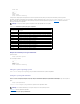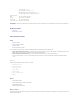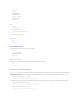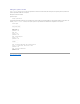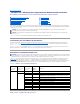Users Guide
températurespécifique.
omreport chassis volts
Utilisez la commande omreport chassis voltspourafficherlespropriétésdescapteursdetensiondevotresystème.Quandvoustapez:
omreport chassis volts index=n
Leparamètreindexestfacultatif.Sivousnespécifiezpasd'index,ServerAdministratoraffichelerésumédelacondition,desmesuresetdesseuilsdéfinis
pourtouslescapteursdetensionprésentssurvotresystème.Sivousspécifiezl'index,ServerAdministratoraffichelerésuméd'uncapteurdetension
spécifique.
Commandes omreport system
Utilisez les commandes omreport systempourafficherlesjournaux,voircommentlesactionsd'arrêtsontconfigurées,afficherlesvaleursdesseuils,les
informationssurlecoûtdepossessionetcellessurlafaçondontlesactionsderécupérationsontconfigurées.
omreport system
Utilisez la commande omreport systempourafficherunétatgénéraldescomposantsdevotresystème.Lorsquevousspécifiezunecommandedeniveau3,
comme omreport system shutdown,vouspouvezobtenirdesinformationsdétailléessuruncomposantdusystèmeplutôtquel'étatdétailléquevous
obtenez avec omreport system.
Tapez:
omreport system
Sivotresystèmeestéquipéd'unchâssisprincipaldusystèmeetqu'unpériphériquedestockageouplusluiestrattaché,ServerAdministratorpeutafficherun
résuméquiressembleàl'exemplesuivant.
Commandes pour l'affichage des journaux
Vous pouvez utiliser la commande omreport systempourafficherlesjournaux:lejournaldesalertes,lejournaldescommandesetlejournaldumatérielou
ESM.
Pourafficherlecontenudujournald'alerte,tapez:
omreport system alertlog
Pourafficherlecontenudujournaldecommandes,tapez:
omreport system cmdlog
PourafficherlecontenudujournalESM,tapez:
omreport system esmlog
Conditiond'intégritéd'ensembledujournalESM
Lorsque vous tapez omreport system esmlog,lerapportdegestiondesystèmesintégrée(ESM)s'affiche.Lapremièrelignedurapportreflètel'intégrité
d'ensembledumatérieldusystème.Parexemple,Intégrité:OKindiquequemoinsde80pourcentdel'espaceallouéaujournaldegestionintégréede
systèmes,«esmlog», estoccupépardesmessages.Si80pourcentouplusdel'espaceallouéàl'emslogestoccupé,l'avertissementsuivantapparaît:
Health: Non-Critical
(Intégrité:Noncritique)
Siunavertissementapparaît,corrigeztouteslesconditionsdegravitéd'avertissementoucritiquespuiseffacezlejournal.
REMARQUE:Commetouslesrésultatsillustrésdansceguide,lerésultatsuivantestunexempleetpeutvarierenfonctiondelaconfigurationdevotre
système.
SEVERITY
:
COMPONENT
Ok
:
Main System Chassis
Critical
:
Storage
REMARQUE:SilejournaldesalertesoulejournaldecommandesaffichedesdonnéesXMLnonvalides(commelorsquelesdonnéesXMLgénérées
pourlasélectionnesontpasbienformées),effacerlejournalentapantomconfigsystemalertlogaction=clearouomconfigsystemcmdlogaction=clear
résoutleproblème.Sivousavezbesoindeconserverlesinformationsdujournalpourvousyréféreràl'avenir,gardezunecopiedujournalavantde
l'effacer. Consultez la section «Commandes pour effacer les journaux»pour obtenir de plus amples informations sur l'effacement des journaux.